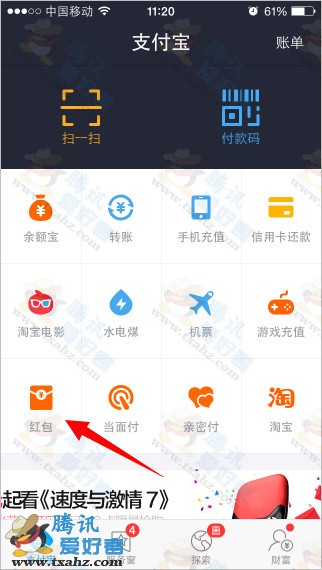萬盛學電腦網 >> 系統工具 >> 魯大師驅動程序備份與還原圖文教程
魯大師驅動程序備份與還原圖文教程
一些網友的電腦永久了之後,常常會有一些驅動程序會出現不能工作的情況。所以,小編的建議是,網友可以養成重要的驅動程序進行及時備份的好習慣。那麼,要怎麼進行系統備份呢?今天小編就為大家分享一篇魯大師驅動程序備份的圖文教程。當然,當您遇到驅動程序不能工作的情況的時候,也可以通過魯大師將備份的驅動程序進行還原,下面就一起來了解一下具體步驟吧!
驅動程序怎麼備份?
1、首先我們先來說說怎麼備份驅動,首先我們先打開魯大師應用,打開之後我們可以看到在應用的上方會有一個“驅動管理”選項,單擊該選項。
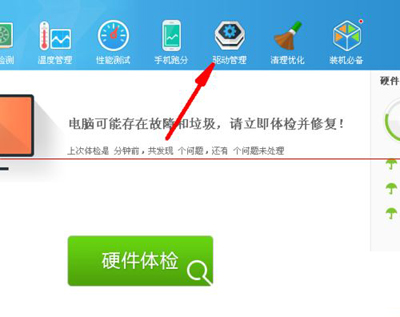
2、單擊之後會進入到如圖所示,此時系統正在掃描電腦硬件,我們單擊面板上的“驅動管理”選項。
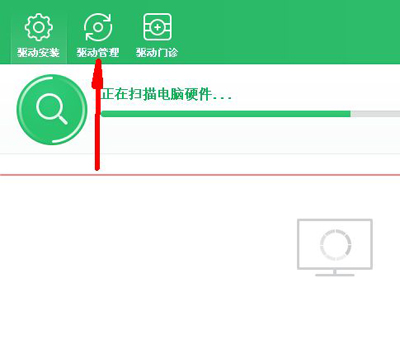
3、然後會進入到驅動管理面板,此時會提示我們有多少驅動程序需要我們進行備份,我們選擇好我需要備份的驅動,選擇好之後單擊“開始備份”按鈕。
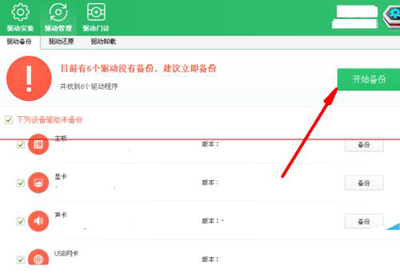
4、單擊開始備份按鈕之後會進入到如圖所示,此時系統正在備份驅動程序,我們等待備份完成。
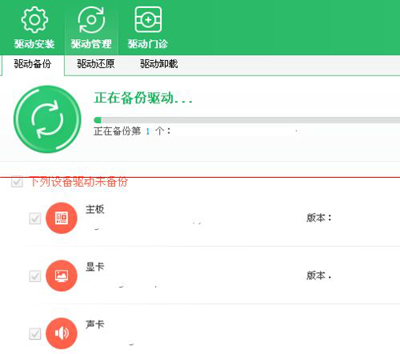
5、驅動程序備份完成之後會彈出一個對話框,此時會提示我們備份完成,我們單擊“確定”按鈕即可。

驅動程序怎麼還原?
1、驅動備份完成之後,如果後續我們想要還原備份的驅動的話,那麼我們單擊如圖所示面板上的“驅動還原”按鈕。
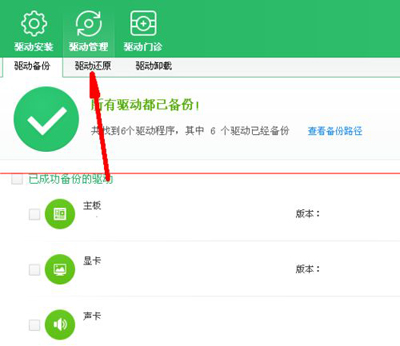
驅動程序還原
2、然後會進入到備份的驅動列表,我們單擊想要還原的驅動程序後方的“還原”按鈕即可進行還原。
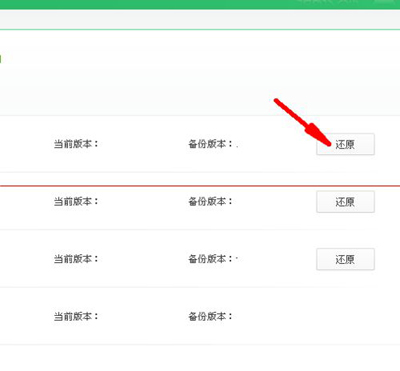
- 上一頁:360防火牆在哪裡設置?
- 下一頁:殺毒軟件mcafee的使用教程
系統工具排行
軟件知識推薦
相關文章
copyright © 萬盛學電腦網 all rights reserved